
По умолчанию Windows 10 просит вас создать учетную запись Microsoft при первом входе в Windows. Но если вы предпочитаете использовать адрес электронной почты, который вы действительно используете, то знаете, Эл. адрес , это тоже вариант. Windows 10 принимает новые учетные записи электронной почты сторонних производителей при настройке, и вы можете создать нового пользователя Windows с любой учетной записью электронной почты.
Это даст вам большинство преимуществ использования учетной записи Microsoft - например, синхронизацию ваших настроек между компьютерами с Windows. Но для этого вам не нужно запоминать совершенно другой адрес электронной почты.
Начиная с нуля
Если вы настройка вашего компьютера в первый раз , или переустановка Windows после очистки системы, процесс установки прост. Мы использовали последнюю версию Windows, доступную на момент написания.
Просто следуйте инструкциям на экране по мере их появления, а затем, когда вас попросят указать адрес электронной почты, введите любой действительный адрес, который вам нужен.
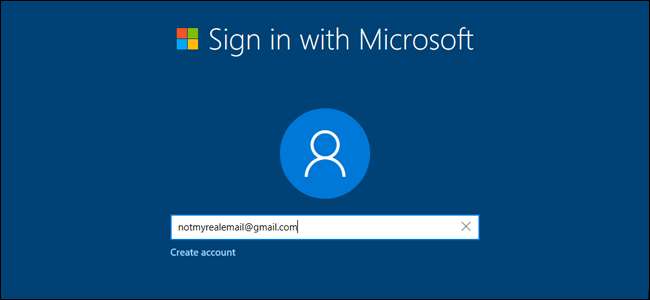
Затем вам будет предложено ввести пароль (и он не обязательно должен быть тем же, который вы используете для адреса электронной почты, который по сути является вашим именем пользователя).
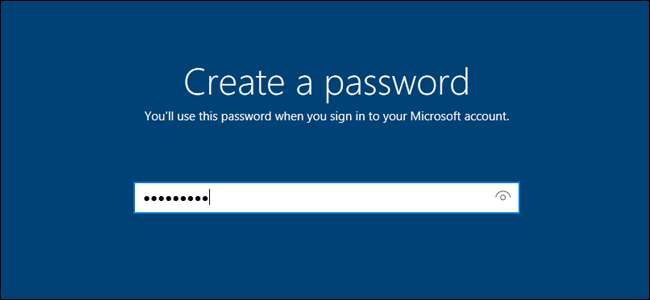
Теперь введите свою страну и дату рождения, а затем выберите, будете ли вы отправлять анонимные данные в Microsoft или получать от нее рекламные сообщения - оба варианта необязательны. Следуйте оставшимся инструкциям, и вы сразу же получите доступ к рабочему столу Windows.
Создание новой учетной записи в текущей установке Windows
Если ваш компьютер с Windows уже настроен, вы можете добавить новую учетную запись с новым адресом электронной почты для использования вместо своей учетной записи Microsoft. Нажмите кнопку «Пуск», затем введите «учетная запись» и щелкните результат поиска «Управление учетной записью».
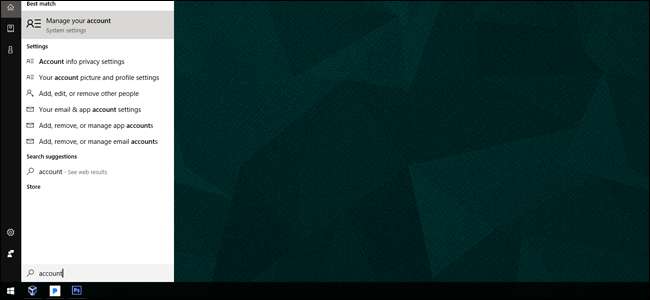
На этой странице меню настроек нажмите «Семья и другие люди» в левом столбце. (Увеличьте окно, если вы его не видите.)

Затем нажмите «добавить кого-нибудь на этот компьютер».
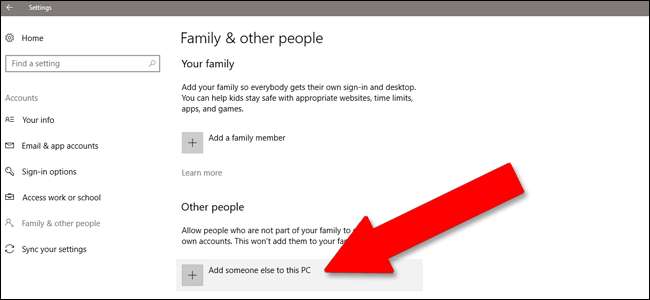
В этом окне вы можете добавить любой адрес электронной почты, чтобы создать нового пользователя для этой установки Windows. Нажмите «Далее», затем «Готово».
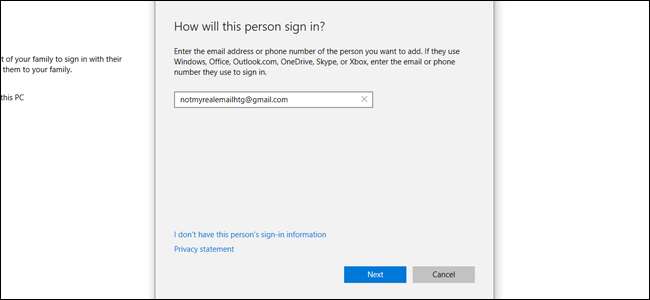
Снова нажмите кнопку «Пуск». Щелкните значок своего профиля пользователя, затем щелкните только что созданного пользователя, чтобы войти в систему с альтернативным адресом электронной почты в первый раз.
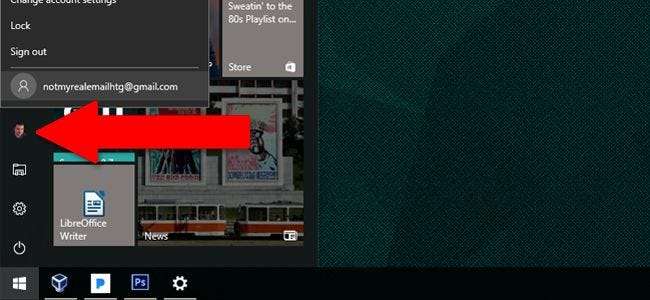
Обратите внимание: если вы использовали этот адрес электронной почты для создания учетной записи Windows или Microsoft раньше, вам потребуется снова использовать тот же правильный пароль. Если вы впервые используете этот адрес электронной почты в Windows, вы сможете создать новый пароль.
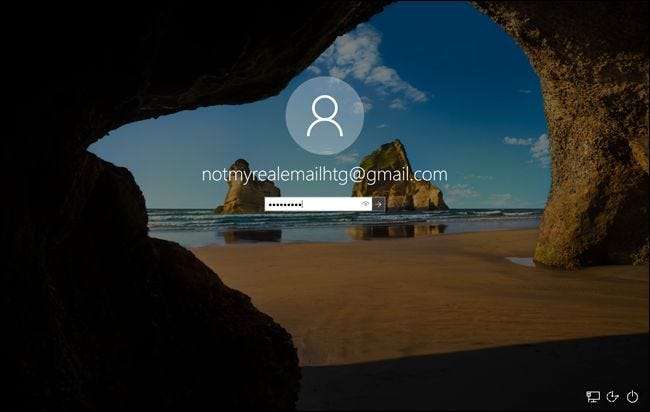
Также обратите внимание, что, поскольку это просто дополнительная учетная запись на вашем ПК, у нее не будет прав администратора, если вы не предоставите их из основной учетной записи, хотя новая учетная запись имеет доступ ко всем установленным и совместно используемым программам. Кроме того, использование в качестве логина адреса электронной почты стороннего производителя не приводит к автоматической настройке электронной почты в приложениях Windows, таких как Mail, хотя вы можете сделать это вручную.
Могу ли я изменить свой адрес электронной почты Hotmail или офиса на другой адрес электронной почты без изменения учетной записи?
Нет. В настоящее время учетные записи, связанные с онлайн-удостоверениями Microsoft, не могут быть перенесены на другой адрес электронной почты. Однако можно измените связанный логин Hotmail или Office на локальную учетную запись , удалив любое идентификационное соединение напрямую с Microsoft с вашего ПК.







